Photoshop繪制一朵漂亮的喇叭花教程
時間:2024-02-06 12:45作者:下載吧人氣:26

畫花的教程有很多,不過這次是寫實的風格。總體效果非常接近真實的效果。因此制作的時候難度要稍微大一點,尤其是花瓣上的褶皺部分,需要用心去涂抹。
最終效果

1、新建一個800 * 600 像素的文件,背景填充白色,新建一個圖層命名為“花輪廓”,用鋼筆勾出花的路徑,轉為選區后如下圖。

<圖1>
2、把選區填充顏色:#AC619C,取消選區后效果如下圖。
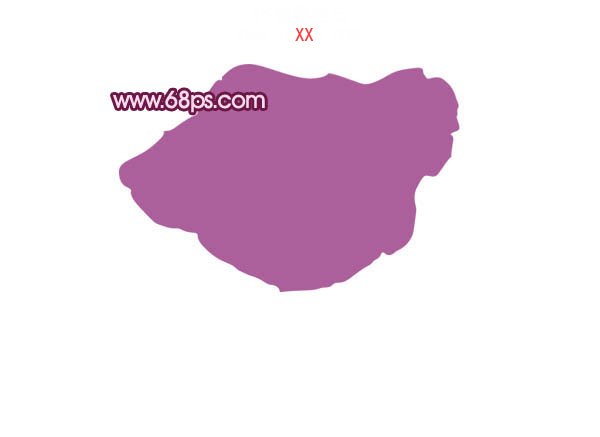
<圖2>
3、用鋼筆工具把花的下部分選取出來,如下圖,按Ctrl + J 復制到新的圖層并命名為“花輪廓1”。
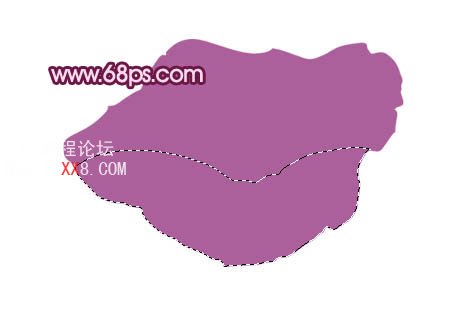
<圖3>
4、“花輪廓”圖層上面新建一個圖層,用橢圓選框工具拉出圖4所示的橢圓選區,按Ctrl + Alt + D 羽化35個像素,然后選擇漸變工具,顏色設置如圖5,拉出圖6所示的徑向漸變。
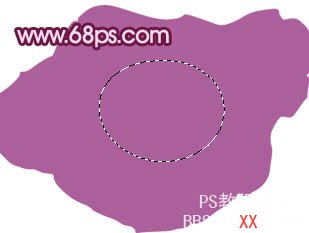
<圖4>
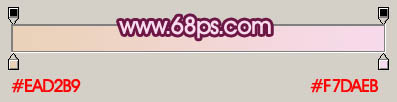
<圖5>

<圖6>
5、調出“花輪廓”選區,新建一個圖層,把前景顏色設置為:#743260,選擇畫筆工具,畫筆不透明度設置為:5%,然后把邊緣部分涂上暗調,效果如下圖。

<圖7>
6、保持前景色不變,新建一個圖層,用鋼筆勾出圖8所示的選區,用畫筆把邊緣部分涂上顏色,效果如圖9。超出輪廓部分的需要刪除掉。
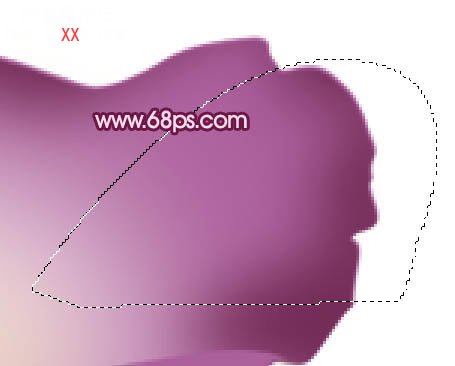
<圖8>

<圖9>
7、再制作其它褶皺,方法同上,新建一個圖層,用鋼筆勾出選區,然后把邊緣部分涂暗,局部需要用較亮的顏色涂上高光,涂好后需要把選區反選,再涂另一邊,如圖11。

<圖10>

<圖11>
8、同樣的方法制作出其它的褶皺,如圖12-15。

<圖12>

<圖13>

<圖14>

<圖15>
9、新建一個圖層,用鋼筆勾出花芯部分的選區,填充顏色:#CD9852,然后用加深及減淡工具涂上暗調和高光,效果如圖17。

<圖16>

<圖17>
10、在“花輪廓1”上面新建一個圖層,同樣的方法制作褶皺部分,如圖18,19。

<圖18>

<圖19>
11、在背景圖層上面新建一個圖層,用同樣的方法制作花柄部分,如圖20,21。先用鋼筆勾出選區填充深綠色,然后用減淡及加深工具調整暗調和高光,局部需要加上一些輔助色。

<圖20>

<圖21>
12、用鋼筆把中間部分選取出來如圖22,適當羽化后創建曲線調整圖層,稍微調亮一點,效果如圖23。

<圖22>

<圖23>
13、最后整體調整下顏色,再加上背景顏色,完成最終效果。

<圖24>




網友評論